5 أشياء تحتاج لمعرفتها حول Camtasia 2021
نشرت: 2021-05-26يتوفر برنامج Camtasia 2021 الآن ، ولكن أي من ميزاته الجديدة ستساعدك على إنشاء مقاطع فيديو أفضل؟
أحدث إصدار من Camtasia مليء بالميزات الجديدة لرفع مستوى صناعة الفيديو الخاص بك. هنا في TechSmith ، كنا نلعب بأحدث إصدار لاكتشاف الميزات المفضلة لدينا واكتشاف أفضل الطرق التي يمكنك استخدامها في مقاطع الفيديو الخاصة بك.
يشارك مات بيرس ، سفير TechSmith Learning and Video ، والمدرب Jason Valade ، أهم ميزاتهما في هذه الحلقة من The Visual Lounge. يرشدونك إلى كيفية استخدام كل ميزة جديدة ويقدمون نصائحهم المتخصصة حول إضافة القليل من التوابل إلى مقاطع الفيديو الخاصة بك.
شاهد الفيديو لترى Matt and Jason يضعان Camtasia 2021 موضع التنفيذ أو تابع القراءة للحصول على ملخص لأهم ميزاتهما.
يمكنك مشاهدة الفيديو حول هذا الموضوع في الجزء العلوي من هذا المنشور ، للاستماع إلى حلقة البودكاست ، أو الضغط على "تشغيل" أدناه ، أو متابعة القراءة للمزيد ...
1. فيديو وكيل
الفيديو الوكيل هو الميزة الجديدة التي تتيح لك تحكمًا أكبر في ملفات الفيديو الكبيرة. إذا قمت بتسجيل لقطات باستخدام كاميرا DSLR ، أو حتى كاميرا هاتفك الذكي ، فقد ينتج عن ذلك ملفات فيديو ضخمة يصعب على نظام الكمبيوتر الخاص بك إدارتها. يمكن أن يكون التشغيل متقطعًا وبطيئًا ، مما يؤدي إلى زيادة الوقت والجهد لتحرير ملفاتك.
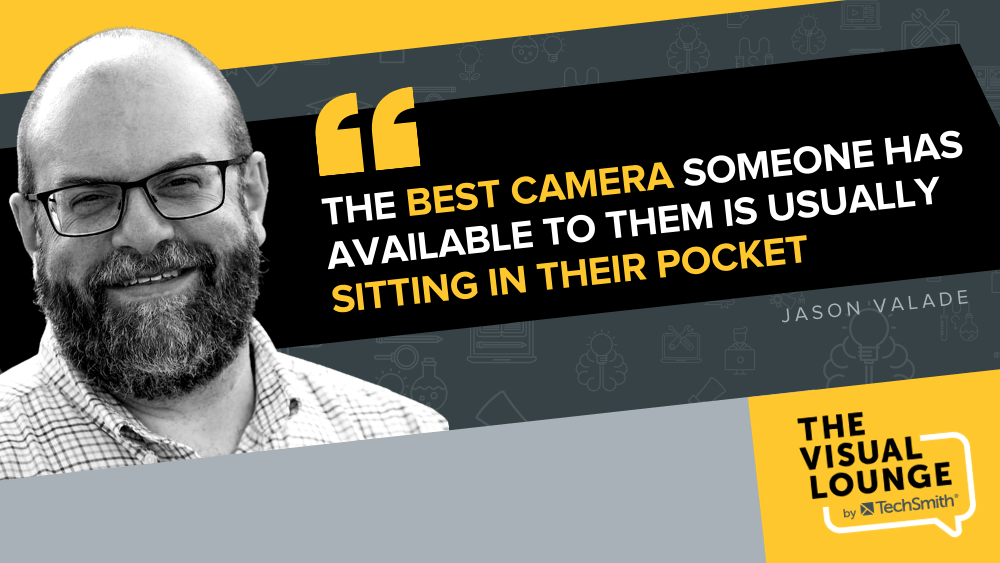
يؤدي تطبيق فيديو الوكيل إلى خفض جودة ملف الفيديو أثناء قيامك بتحريره ولكنه لا يؤثر على الفيديو النهائي. يؤدي ذلك إلى إنشاء تجربة تحرير أكثر سلاسة وسهولة في الاستخدام دون تقليل جودة المنتج النهائي.
لتطبيق فيديو الوكيل على ملف ، ما عليك سوى النقر بزر الماوس الأيمن على ملف الفيديو في Camtasia 2021 ، وتحديد "فيديو الوكيل" ، ثم "إنشاء فيديو وكيل". سيتم عرض الفيديو بعد ذلك - قد يستغرق هذا بعض الوقت حسب حجم ملف الفيديو وقدرة النظام.
عند اكتمال ذلك ، ستظهر نقطة برتقالية على الصورة المصغرة للفيديو للإشارة إلى أنه تم تطبيق فيديو الوكيل. الآن عندما تقوم بتنظيف الفيديو ، ستكون الشاشة أكثر سلاسة وأسرع من دون تطبيق ميزة الفيديو الوكيل ، مما يجعل التحرير أسهل بكثير.
2. انتقالات جديدة وأكثر تنوعًا
أحبهم أو كرههم ، يمكن أن تكون الانتقالات مفيدة في تحديد شكل وأسلوب الفيديو الخاص بك. في Camtasia 2021 ، هناك أكثر من 70 انتقالًا جديدًا لتختار منها وتختار منها لإنشاء التأثيرات التي تريدها في مقاطع الفيديو الخاصة بك.
يتيح لك Camtasia 2021 أيضًا استخدام التحولات بطرق جديدة. بالإضافة إلى إضافتها بين مقاطع الفيديو ، يمكنك استخدامها على النصوص والصور وعناصر الفيديو الأخرى ، ويمكنك تشغيل تأثير الانتقال في الاتجاه المعاكس أيضًا. لذا ، إذا كنت تستخدم أحد الانتقالات المفضلة لدى Matt ، مثل "Glitch" ، فيمكنك إنشاء انتقالات رائعة على الشاشة وخارجها ، مما يفتح عالمًا من الفرص الجديدة.
لتوفير الوقت في التنقل في مكتبة الانتقال الشاملة ، استخدم ميزة المفضلة. حدد التحولات الأكثر استخدامًا واضغط على أيقونة النجمة. يضيفها هذا إلى مفضلاتك حتى تتمكن من العثور عليها بسرعة وسهولة لمقاطع الفيديو العادية الخاصة بك - وحفظ تصفح الانتقالات الأخرى المتاحة عندما تقوم بعمل شيء جديد.
في حين أن اختيار الانتقال الصحيح يمكن أن يؤثر بقوة على مقطع الفيديو الخاص بك ، يشير مات إلى أنك لا تريد المبالغة في ذلك. يمكن أن يؤدي استخدام أنواع مختلفة من الانتقالات إلى جعل مقطع الفيديو الخاص بك يبدو مبتذلًا ، لذا فإن نصيحة مات هي التأكد من أن لها دائمًا هدفًا. يجب أن تنقل كل عملية انتقال تستخدمها شيئًا ما ، مثل تغيير الموضوع.
"هل تريد التفكير في ما يخبر به هذا النقل المستخدمين أو المشاهدين؟ وهل لها معنى؟ ولكن عندما تبحث عن القليل من التوابل لإضافتها إلى الفيديو الخاص بك ، أعتقد أنه يمكن أن يكون من المفيد جدًا إضافة انتقال ".
3. التأكيد على الصوت
الموسيقى هي طريقة أخرى فعالة لتحسين الفيديو الخاص بك. ومع ذلك ، من الصعب إتقان تحرير الفيديو وغالبًا ما تفوق عيوب استخدامه الفوائد. إذا كنت تنشئ مقاطع فيديو تدريبية ، على سبيل المثال ، يمكن أن تكون الموسيقى إضافة ديناميكية وجذابة عند استخدامها بشكل صحيح ، ولكن إذا كانت عالية جدًا أو تشتت الانتباه ، فقد تجعل من الصعب مشاهدة الفيديو والتعلم منه.

يعد خفض الصوت يدويًا (موازنة الموسيقى والأصوات) أمرًا صعبًا ويستغرق وقتًا طويلاً ويصعب الحصول عليه بالشكل الصحيح. يعد التركيز الصوتي ميزة صوتية ثورية جديدة في Camtasia 2021 ، والتي تقوم بكل هذا العمل الشاق من أجلك.
بعد إضافة مقطع فيديو واحد على الأقل و / أو موسيقى إلى مشروعك ، انتقل إلى المؤثرات الصوتية وابحث عن التركيز الصوتي. من هنا ، يمكنك اختيار المقاطع الصوتية التي تريد جعلها أكثر هدوءًا وتلك التي تريد جعلها أعلى. يمكنك ضبط شريط التمرير لجعل الصوت المميز أكثر أو أقل ، حسب تفضيلاتك والصوت الذي تعمل به.
يمكنك تطبيق التأكيد الصوتي عبر مقاطع متعددة أو مكبرات صوت مختلفة أو حتى استخدامها لملء الفجوات في الصوت وزيادة حجم مسار الدعم. بالنسبة لأي شخص يستخدم الموسيقى أو ملفات صوتية متعددة في مقاطع الفيديو الخاصة به ، فإن هذه الميزة الجديدة توفر الكثير من الوقت!
4. حصائر الوسائط
حصيرة الوسائط هي نوع من المؤثرات المرئية التي تسمح لك بوضع عناصر طبقة وظهور أقسام مختلفة من خلالها. على سبيل المثال ، إضافة نص أعلى خلفية الفيديو ، وجعل النص شفافًا ، وجعل الفيديو يظهر من خلال النص.
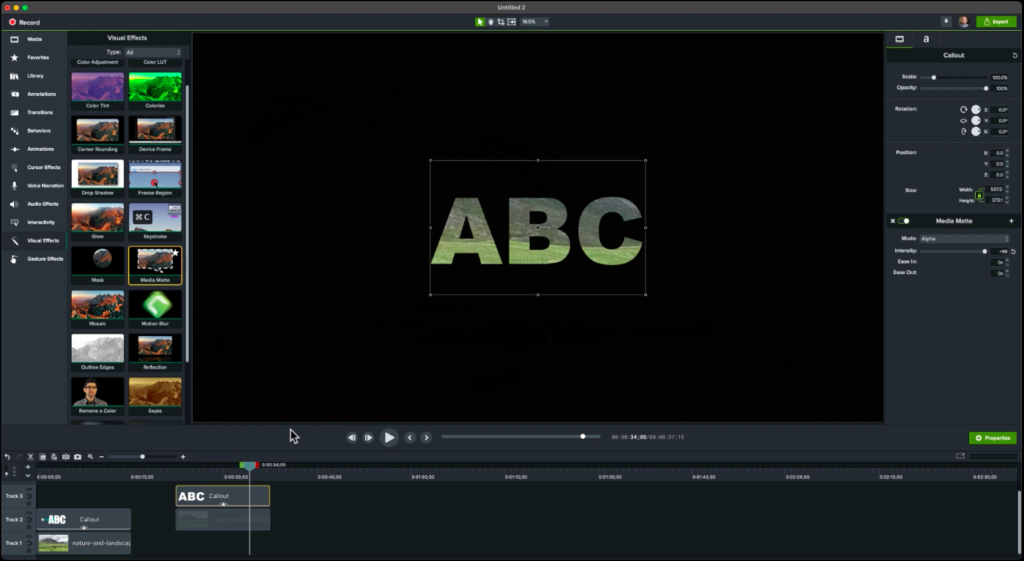
تجعل دواسات الوسائط عملية الإخفاء سريعة وسهلة حتى تتمكن من إنشاء هذه التأثيرات الرائعة في أي وقت من الأوقات. يقترح مات أيضًا النظر في التأثيرات الأخرى المتاحة لرفع مستوى تأثير حصيرة الوسائط الخاصة بك. أحد تأثيرات الانتقال الخاصة به هو "ضبابية الحركة" ، والتي تقوم بتحريك وسيلة الشرح بطريقة ضبابية ، وأكثر واقعية من الحركة.
إذا كنت ترغب في اللعب بهذه التأثيرات ، يوصي مات باستخدامها جنبًا إلى جنب مع فيديو الوكيل لتسريع العملية حتى تتمكن من تجربة جميع الحصائر والمؤثرات الرائعة للوسائط المتاحة.
5. LUT (بحث الجدول)
جدول البحث (LUT) هو وسيلة لتلوين الفيديو الخاص بك. باستخدام Camtasia 2021 ، يمكنك الوصول إلى LUTs التي يمكنها تلوين مقاطع الفيديو الخاصة بك في لحظة. قد ترغب في استخدام هذا للحصول على شعور متسق عبر مقاطع الفيديو الخاصة بك ، أو إنشاء جو معين ، أو لتصحيح الألوان.
لتطبيق جدول البحث ، انتقل إلى التأثيرات المرئية الخاصة بك ، ثم انقر واسحب جدول البحث الملون الخاص بك إلى مقطع الفيديو المحدد. بعد ذلك ، انتقل إلى خصائص مقطع الفيديو الخاص بك ، ويمكنك ضبط الكثافة حسب تفضيلاتك - أو حتى إيقاف تشغيله.
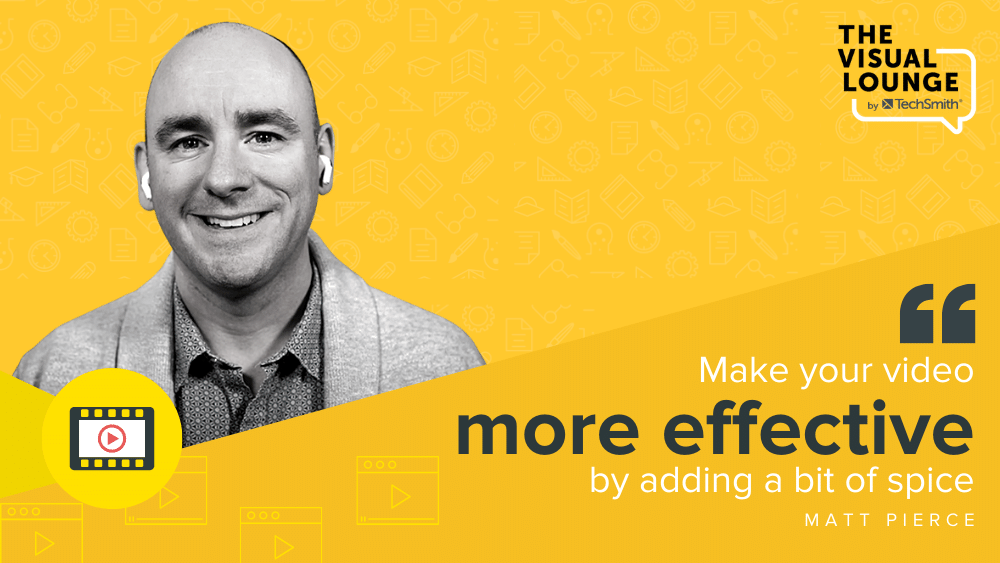
مثل الموسيقى والانتقالات ، يحذر مات من استخدام جداول البحث بدون سبب وجيه. قد يبدو تلوين الفيديو الخاص بك بطريقة معينة فكرة ممتعة في التحرير ، ولكن إذا لم يضيف إلى معنى الفيديو ، فقد يكون مجرد إلهاء. استخدم المؤثرات دائمًا لتحسين تأثير الفيديو الخاص بك ، وليس الانتقاص منه.
هناك العديد من الميزات الجديدة الرائعة ، بما في ذلك ...
نافذة المسجل المعاد تصميمها
يمكن أن يكون تسجيل الشاشة على شاشة واحدة أمرًا صعبًا ، لكن Camtasia 2021 يسمح لك بإخفاء واجهة تسجيل الشاشة في المنتج النهائي للفيديو الخاص بك. لا يزال بإمكانك رؤية الواجهة أثناء التسجيل ، بالإضافة إلى معاينة كاميرا الويب ومستويات الصوت ، ولكنها لن تظهر في ملف الفيديو النهائي.
قناع تقريب الزاوية
يعد تطبيق تأثيرات التقنيع عند استخدام صورة في صورة (أو فيديو في الفيديو) طريقة رائعة لجعل مقطع الفيديو الخاص بك يبدو أكثر احترافية. يقوم تقريب الزاوية بما يقوله ، ويقوم بتقريب زاوية الفيديو الخاص بك عن طريق تطبيق قناع على كل زاوية على حدة ، مما يمنحك الكثير من المرونة في كيفية استخدامك له.
إذا كنت تريد مقطع فيديو دائريًا ، فإن نصيحة Jason العليا هي استخدام ميزة تقريب الزاوية هذه كاختصار. ببساطة قم بقص حجم الفيديو الخاص بك على شكل مربع ، ثم قم بتطبيق تقريب الزاوية ويمكنك إنشاء تأثير دائري مثالي.
قدرة التجميع المحسنة
يتمتع Camtasia 2021 الآن بميزات تجميع محسنة لكل من مستخدمي Mac و Windows ، مما يعني أنه يمكنك إجراء تغييرات متسقة عبر مجموعة من وسائل الشرح بشكل أسرع وأسهل من أي وقت مضى.
هذه ليست سوى عدد قليل من ميزات Camtasia 2021 الجديدة المفضلة لدى TechSmith ، لاكتشاف المزيد ووضع هذه النصائح العليا موضع التنفيذ ، احصل على أحدث إصدار هنا.
لبدء بناء مهارات Camtasia الخاصة بك ، تعرف على كيفية استخدام جميع الميزات الموجودة في أحدث إصدار من خلال برامج Camtasia التعليمية الخاصة بنا.
إذا كنت تريد المزيد من النصائح والحيل حول إنشاء تسجيلات شاشة رائعة ، فراجع أكاديمية TechSmith. هناك دورات لمساعدتك على تعلم الأساسيات وتحسين لقطات الشاشة وغير ذلك الكثير.
لمزيد من نصائح الخبراء ونصائحهم ، تفضل بزيارة أكاديمية TechSmith على YouTube أو استمع إلى البودكاست.
